Проектирование клиентской части приложения баз данных

Для выполнения группового запроса необходимо в конструкторе после выбора таблиц и полей, нажать кнопку «Итог», которая находится на панели инструментов. После этого появится поле «Групповая операция», в котором необходимо выбрать тип операции для нужных полей таблицы. Иногда бывают ситуации, когда при осуществлении выборки необходимо произвести определённые операции над несколькими записями… Читать ещё >
Проектирование клиентской части приложения баз данных (реферат, курсовая, диплом, контрольная)
Выборка данных
При работе с базой данных часто требуется выбрать из таблицы часть записей, удовлетворяющих определенным условиям, и упорядочить выборку. Для решения таких задач используются мастер запросов и конструктор запросов.
При необходимости можно объединить в запросе любое количество таблиц. Однако часто будет недостаточно имеющихся в таблицах данных. В этом случае необходимо выполнять итоговые вычисления. Для этих целей используются математические возможности MS Access, который отлично приспособлен для выполнения таких вычислений.
Запросэто интерактивное средство для выбора данных из одной или нескольких таблиц. Метод формирования запроса путем заполнения бланка прост для изучения и понимания. Он способствует эффективному использованию возможностей MS Access пользователями, имеющими даже минимальный навык работы с приложением или не имеющими его вовсе.
Для создания простого запроса можно воспользоваться «Мастер запросов», который последовательно запрашивает наименования таблиц, выбор полей используемых в запросе, и наименование запроса.
Для создания более сложных запросов может понадобиться «Конструктор запросов», который является простым средством создания сложных запросов.
Для вызова конструктора запросов необходимо активизировать в окне базы данных вкладку «Создание» и нажать кнопку «Конструктор запросов». Access предложит выбрать таблицу или запрос, на основе которых будет осуществляться выборка. На этом этапе выбор таблицы или запроса не обязателен, но очевидно, что запрос должен выполняться, по крайней мере, на основе какой-либо таблицы или ранее созданного запроса.
Для создания простого запроса достаточно выбрать таблицу, на основании которой будет выполняться запрос и двойным щелчком левой кнопки мыши выбрать из таблицы поля, которые будут отражены в запросе.
Для выполнения запроса и просмотра результата его работы, нужно на панели инструментов нажать кнопку «Выполнить» .

Пример простого запроса и результата его выполнения приведён на рисунках 8−9.
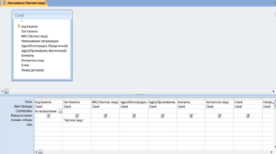
Рисунок 8. Запрос «Тип клиента (Частное лицо)» .
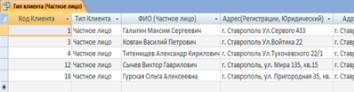
Рисунок 9. Результат выполненного запрос «Тип клиента (Частное лицо)» .
В отдельных случаях необходимо провести более детальную выборку записей из таблицы на основании соответствия записи какому либо значению. Для этого понадобиться запрос с параметром.
Чтобы создать запрос с параметром достаточно проделать все те же действия, как и для создания простого запроса, и в Поле условие отбора указать параметр на основании которого будет производиться выборка.
Пример запроса с параметром и результата его выполнения приведён на рисунках 10−11.
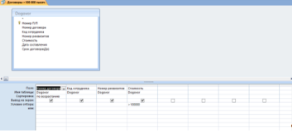 100.000 тысяч" «>
100.000 тысяч" «>Рисунок 10. Запрос «Договоры > 100.000 тысяч» .
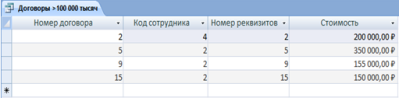 100.000 тысяч" «>
100.000 тысяч" «>Рисунок 11. Результат выполненного запроса «Договор > 100.000 тысяч» .
Иногда бывают ситуации, когда при осуществлении выборки необходимо произвести определённые операции над несколькими записями в таблице, например подсчёт количества записей, их суммы или среднего значения. В таких случаях часто используют групповой запрос.
Для выполнения группового запроса необходимо в конструкторе после выбора таблиц и полей, нажать кнопку «Итог», которая находится на панели инструментов. После этого появится поле «Групповая операция», в котором необходимо выбрать тип операции для нужных полей таблицы.
Пример запроса с параметром и результата его выполнения приведён на рисунках 12−13.

Рисунок 12. Запрос «Сумма договоров» .
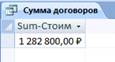
Рисунок 13. Результат выполнение запроса «Сумма договоров» .
Требование точного задания чисел или последовательности символов в качестве является обязательным требованием в качестве критерия поиска.
Иногда возникает ситуация, при которой забывается точное написание условия поиска, поэтому требование точного задания чисел или последовательности символов является необходимым условием в качестве критерия поиска.
В таких случаях осуществится выбор записей по условию неточного совпадения значений, применяя оператор Like. Оператор Like используется для нахождения в поле значений, соответствующих указанному образцу.
Пример запроса с неточным совпадением и результата его выполнения приведён на рисунках 14−15.
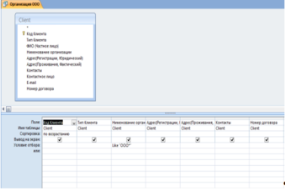
Рисунок 14. Запрос «Организация ООО» .
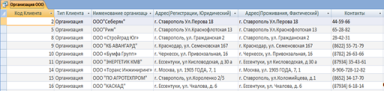
Рисунок 15. Результат выполнения запроса «Организация ООО» .
MS Access позволяет выбирать из таблицы содержащуюся в ней информацию, производить вычисления, отображать результат в результирующие таблицы.
При выполнении запроса можно вычислять значения по одному или нескольким полям исходной таблицы. Кроме того, можно использовать вычисляемые поля для объединения нескольких полей исходной таблицы в одно выходное поле.
Результаты вычислений, выводящиеся в поле, не запоминаются в исходной таблице. Вместо этого, вычисления выполняются каждый раз при запуске запроса, поэтому результаты всегда представляют текущее содержимое базы данных.
Для расчетов с использованием выражений, определяемых пользователем, требуется создать новое вычисляемое поле прямо в бланке запроса. Вычисляемое поле создается с помощью выражения, которое вводится в пустую ячейку поля в бланке запроса или создается с помощью построителя выражений.
Пример запроса с вычисляемым полем и результата его выполнения приведён на рисунках 16−17.
Рисунок 16. Запрос «Запрос < 100 000» .
Рисунок 17. Результат выполнения запроса «Запрос < 100 000» .
Иногда выборку необходимо осуществить сразу из нескольких таблиц. Для этого служит запрос к связанным таблицам. Для этого необходимо добавить несколько таблиц в конструкторе запроса, но при этом, предварительно установив между ними связи в схеме данных, и выбрать поля которые будут отображены в итоговой выборке.
Пример запроса к связанным таблицам и результата его выполнения приведён на рисунках 18−19.
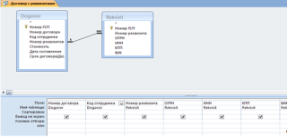
Рисунок 18. Запрос «Договор с реквизитами» .
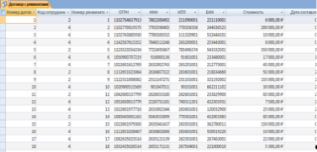
Рисунок 19. Результат выполнения запрос «Договор с реквизитами» .